Как выбрать компьютер для работы и игр. Как выбирать компьютер
Как выбрать компьютер самостоятельно | Компьютерный мир
Июл 13 2014
Решил посвятить несколько статьей выбору различных девайсов таких как системный блок, монитор или ноутбук для работы дома или интернете. В этой статье я решил начать со статьи о том, как выбрать компьютер, а именно системный блок.

Начнем с того, что сперва нужно определиться, для чего мы его вообще покупаем. Это можно разделить на несколько критериев: «Для работы», «Для развлечений и игр» и «Чтобы в нем можно было делать всё!!!»
Давайте маленько разберем, что входит в каждый критерий:
«Для работы» — сюда входит работа с документами, работа в интернете и браузерные игры типа «Ферма» (но не входит сюда работа с обработкой видео, монтаж и так далее, позже объясню почему), так как не требуют большой производительности и потребляют малые ресурсы компьютера.
«Для развлечений и игр» — в эту категорию входит работа с мультимедиа и конечно же игры, потому как они требуют большей производительности и отнимают много ресурсов компьютера
«Чтобы в нем можно было делать всё!» — В эту категорию входит как работа с мультимедиа, работа с 3D графикой (если не хотите, чтобы тормозил компьютер), игры по последнему слову техники, плюс эта категория компьютеров обеспечит Вам достаточную производительность еще на долгие годы вперед.
Теперь давайте разберем по каким параметрам выбирается компьютер. Что мы видим на витринах магазина когда выбираем компьютер? А видим мы бирочки на которых написаны какие то непонятные цифры, вот это и есть его параметры. Далее я постараюсь Вам объяснить, что к чему там написано. И так, с чего мы начинаем наш выбор:
1. Корпус системного блока
Корпус не так важен при выборе. Не влияет на производительность, так что выбирается по вкусу. Кстати не всегда системные блоки с отличной производительностью имеют красивые корпуса, так что на это не стоит обращать пристального внимания. Пусть он будет лучше не красивый, зато ничего не будет тормозить и всё будет летать, плюс обеспечит хорошую производительность на долгие годы вперед (в том случае если Вы выбрали 3 категорию компьютеров)
2. Процессор и их количество
На бирках в магазине первым делом указано какой установлен процессор и количество ядер в нем. В основном на ярлыках не указывается количество ядер, а просто указывается модель процессора (это в обычных магазинах, в интернет магазинах указываются все параметры). Как же определить сколько ядер по модели.
Для Intel процессоров обычно количество ядер обозначает присутствие в названии модели слова «Quad» или «Duo», где «Quad» обозначает, что процессор четырех ядерный, а «Duo» — двух ядерный.
На моделях процессоров AMD обычно число ядер указывается цифрой и предшествующей перед ней буквой Х. К примеру если будет присутствовать обозначение х4 — значит процессор имеет 4 ядра, если х2 — то двухядерный. (На крайний случай можно спросить у продавца)
3. Тактовая частота ядра
Когда будете выбирать компьютер, обратите внимание на этот параметр. Он обычно обозначается вот так — 2,8Ггц , то есть измеряется в герцах (ну это естественно, ведь частота в них и измеряется). Частота ядер компьютера варьируется примерно от 2,6 до 3,3 Ггц. В общем сильно не буду углубляться в этот параметр. Поэтому чем он будет больше, тем лучше (хотя 3 Ггц хватит до усери, главное, чтоб ядер было побольше)
4. Оперативная память
Это следующий ВАЖНЫЙ параметр на который следует обратить особое внимание, так как оперативка играет большую роль в производительности компьютера. Она измеряется в гигабайтах и на момент написания статьи варьируется от 2 Гб и до 32 Гб. (Ниже мы рассмотрим для какого типа компьютеров какую память лучше выбрать)
Небольшое отступление:
Часто знакомые спрашивают: — «А с какой памятью лучше покупать компьютер?». Не понимая при этом, что такое вообще память. Так вот, разъясняю так, чтобы было понятно простому пользователю.
Компьютер имеет два типа памяти: оперативную и физическую. Оперативная — это как бы временная, в которую постоянно что то записывается и хранится там до того пока не потребуется а после ненадобности стирается или перезаписывается более последней используемой информацией (как бы перевалочный пункт или склад, и чем он больше, тем лучше, тем компьютер будет работать быстрее).
А физическая — это то, что хранится на жестком диске, т.е. все ваши файлы, которые там находятся постоянно. От его объема не зависти скорость работы компьютера а зависит то, сколько фильмов влезет на Ваш компьютер.
5. Видеокарта
Тоже очень важный параметр системного блока. А именно — память видеокарты. Это что то похожее на оперативную память только для видео. Особенно этот параметр важен, если Вы хотите купить компьютер для игр. Он тоже измеряется в Гигабайтах, поэтому очень важно не перепутать с оперативной памятью.
Он указывается в модели видеокарты и варьируется от 512 мегабайт до 2 Гигабайт. Этот параметр влияет на производительность видео и стоит на него обратить внимание, если Вы выбираете компьютер для игр, т.е. чем больше тем лучше.
6. Жесткий диск
И последний важный параметр — это жесткий диск или его объем. Объем жесткого диска не влияет на производительность компьютера. От него зависит сколько всего Вы сможете напихать в свой компьютер (т.е. файлов, которые занимают много места или много весят, к примеру фильмы). Попробую объяснить человеческим языком, так, чтобы было понятно пользователю не сильно в этом разбирающемуся и приведу сравнения.
Жесткие диски варьируются от 320 Гигабайт до 2 Терабайт. Т.е. в одном Терабайте 1000 Гигабайт, а в одном Гигабайте 1000 Мегабайт (тут все зависит от приставки).
К примеру одна какая нибудь песня вести от 3 до 10 мегабайт. И тут уже несложно подсчитать сколько песен может поместиться на жесткий диск объемом 320 Гигабайт (простая математика). Давайте приведу еще более понятное сравнение. Один фильм (в зависимости от качества) в среднем весит 3 Гигабайта (от 1Гб до 10Гб), и тут легко подсчитать сколько фильмов влезет на жесткий диск объемом 1 Терабайт (1000 делим на 3, получается примерно 300 фильмов).
Теперь остается определится, что у Вас будет в компьютере, документы (которые почти ничего не занимают) или коллекция фильмов.
Пример выбора компьютера
К примеру нам нужен домой компьютер для работы с документами, ну и полазить в интернете (допустим в одноклассниках). В основном у нас будет задействована программа для работы с документами Microsoft Office которая работает с обычными форматами «.doc» (то есть с обычными документами) и какой нибудь браузер (неважно какой)

1. В этом случае можно обратить внимание на корпус системного блока.
2. При работе с документами не требуется слишком большая производительность. Но и не хотим, чтобы компьютер тормозил. Поэтому выбираем двухядерный компьютер.
3. Тактовая частота ядра тоже не слишком важна и можно остановится на выборе не менее 2,8Ггц
4. Оперативной памяти для работы с документами вполне хватит от 2 до 4 Гигабайт
5. Видеокарту тоже не стоить выбирать «Супер пупер» а вполне хватит на 1 Гигабайт (даже на 512 мегабайт хватит)
6. Жесткий диск тоже не следует выбирать самый мощный (слово «мощный» как то не подходит, я бы сказал — «объемный»). Вполне хватит 320 Гб (ну если у Вас там будут несколько фильмов то можно и на 500 Гб выбрать)
Ну вот вроде бы все основные комплектующие по которым следует выбирать системный блок.
Итак, что у нас получается? В общем я зашел в интернет магазин и попробовал выбрать по вышеизложенным параметрам, и вот что у меня получилось: такой компьютер обойдется Вам от 11 до 16 т.р., что вполне приемлемо для работы.
Выбираем игровой компьютер
1. На корпус не стоит обращать внимания, хотя игроманы будут выбирать его скорее сначала по корпусу (помните не всегда корпус означает высокую производительность, в этом случае просто может быть использован маркетинговый ход продажи компьютера под красивым корпусом с малой производительностью и необоснованным завышением цены).
Если Вы всё таки хотите красивый компьютер, то обязательно проверяйте другие параметры.

2. Тут конечно более подойдет четырехядерный компьютер, и Важно обратить внимание на линейку процессоров. к примеру у процессоров Intel самые последние линейки это — i3, i5 и i7. Вполне подойдет процессор Intel i5. У AMD это линейки процессоров такие как AMD Athlon, AMD Phenom, AMD A-6,AMD A-8,AMD A-10, AMD FX. Вполне подойдут процессоры линейки AMD A-8 или AMD A-10.
3. Тактовую частоту следует выбирать не менее 3 Ггц.
4. Оперативная память для игр подойдет в районе 8 тире 16 Гигабай (можно взять и 8 Гб, если не будет хватать, то её всегда можно добавить купив еще одну планку)
5. Видеокарта играет большую роль при выборе, потомучто игры потребляют много видеопамяти за счет того, что они состоят в основном из графики. И можно сказать, что видео карта играет первую роль в этом деле. Поэтому стараемся чтоб она была как можно мощнее к примеру 2 гигабайта, да и еще, чтобы имела два ядра (кстати да, они тоже бывают двух ядерные).
Важно, чтобы она имела поддержку DirectX 11. На самой видеокарте не указывается этот параметр, поэтому это обязательно нужно уточнить у продавца. Если продавец-консультант опытный то он Вам скажет, а иначе требуйте другого продавца, который в этом разбирается.
6. Жесткий диск требуется небольшого объема, если конечно у Вас не установлено сразу 100 игр, хотя игры могут храниться файлами образов и они тоже занимают много места, поэтому выбираем жесткий диск объемом 1 Терабай (1000 Гигабайт). Кстати, если будет заканчиваться место, его в отличии от процессора, тоже можно купить отдельно и добавить к уже существующему.
Заключение
Ну теперь давайте подведем итоги выбора компьютера для игр. Заходим в интернет магазин и смотрим по выбранным нами выше параметрам.
Результат — «Core i5-4670 (3.3GHz), 8GB, HD7850 (2GB), 1TB, DVD±RW», неплохой игровой компьютер стоимостью 28690 р., что вполне приемлемо для хорошего игрового компа.
Ну если уж Вы вообще хотите машину зверя и у Вас куры денег не клюют, то вбиваем в параметрах поиска интернет магазина самые высокие требования (кстати не всегда в магазинах есть такие компьютеры из за их дороговизны) и обалдеваем от цен.
Вот в принципе и всё, чем я хотел поделится с Вами в этой статье. Теперь Вы в общих чертах знаете, как правильно выбрать компьютер по основным параметрам и комплектующим. Если у Вас возникли какие то вопросы, то оставляет их в комментариях, постараюсь ответить всем!
Похожие записи из раздела
kompiklava.ru
Как выбрать компьютер
Эта статья написана для людей, которые решили купить компьютер, но сами абсолютно не ориентируются в этом вопросе. Сразу предупреждаю - если вы покупаете компьютер для сына или внука школьного возраста, то конфигурацию компьютера, лучше предварительно обсудить с ним. Иначе, вместо радости, будет огорчение из-за "галимого" компьютера, который не "тянет" любимые компьютерные игры.
Купить новый, современный компьютер, не каждому пенсионеру по карману. Я часто общаюсь с пенсионерами, которые оправдывают свое нежелание осваивать компьютер его дороговизной. Но, ведь, дорогой компьютер вам и не нужен!
Для набора текста и для выхода в Интернет подойдет компьютер, который молодежь, попросту, выбрасывает на свалку, чтобы приобрести "навороченный" компьютер для современных игр. При этом, старый компьютер остается работоспособным.
Что купить - настольный компьютер или ноутбук
Что лучше купить - ноутбук, или настольный компьютер? Однозначно ответить на этот вопрос нельзя - есть свои плюсы и минусы.
В первую очередь, что привлекает в настольном ПК - это, наличие большого экрана. На ноутбуке, чтобы прочитать длинный документ, нужно всё время дёргать страницу, в результате, от этого утомляются глаза и появляется раздражение от такого утомительного чтения. Поэтому, я, недавно, купил новый монитор, с большим экраном, для своего настольного ПК и открыв страницу формата А4 в полном размере (даже 2 страницы сразу!), с комфортом читаю документы, книги, журналы.
Для игрового компьютера нужна мощная видеокарта, мощный процессор. А, вместе с ними - нужна и хорошая система охлаждения. На настольный ПК ставятся хорошие вентиляторы. На ноутбуке это установить сложнее, поэтому вместе с ростом мощности ноутбука, еще быстрее растёт его цена. Да, и опять же, на большом экране игры смотрятся интересней. А уж по клавишам "долбить" во время игры, детям сподручнее на большой клавиатуре, а не ноутбуковской. В случае выхода из строя клавиатуры ПК - её можно заменить без каких-нибудь особенных затрат.
Любая составная часть ПК без проблем заменяется. А любую деталь в ноутбуке заменить - нужно сдавать в сервисный центр.
Однако, настольный компьютер занимает много места. Для него нужен целый компьютерный стол. Вентиляторы шумят достаточно громко. Если днем это не заметно, то поздно вечером, или ночью, когда выключаешь компьютер - наступает гнетущая тишина.
Еще мне нравится наличие на ноутбуках слота Flash Memory. Не нужно подключать фотоаппарат соединительным шнуром, устанавливать специальные программы. Дело нескольких секунд - вставил карту памяти в слот и работаешь, как с обычным диском: просматриваешь файлы, копируешь, удаляешь.
Практически все ноутбуки сейчас имеют Wi-Fi. А в гостиницах, кафе, в транспорте появляется возможность бесплатно подключиться к интернету через вай-фай. Ноутбук удобен своей компактностью. Если часто в дорогу нужно брать - тогда ноутбук незаменим.
Хотя, противопоставлять настольный ПК ноутбуку - это, не правильно. Большинство семей, которые ведут активную деятельность с помощью интернета, в наше время, имеют 2 компьютера - и настольный, и ноутбук. И используют их, в зависимости от необходимости.
Как и где купить компьютер
Обращаю внимание на то, что компьютер собирается из составных частей не на заводе, а в компьютерном магазине. Поэтому, не обязательно выбирать из тех, собранных компьютеров, которые выставлены на полках магазина. Готовые образцы нужны для примерной ориентации по ценам. В зависимости от того, для каких целей необходим компьютер, делается заказ на сборку компьютера.
А если при магазине есть сервисный центр, то компьютер Вам соберут в течение дня, или даже часа. Кстати, это подсказка! Настоятельно советую приобретать компьютер в магазине, при котором есть свой сервисный центр. Потому что, компьютерное железо периодически будет выходить из строя, от этого никуда не деться.
И, если с проблемами в операционной системе Windows вам может помочь любой соседский мальчишка, то с проблемами компьютерного железа, обычно, могут разобраться, только, в сервисном центре. Вам должны выдать гарантийный талон, в котором будут указанысерийные номера и гарантийный срок на каждую составную часть компьютера. На большинство составных частей действует гарантийный срок 2-3 года. В течение этого времени в сервисном центре вам бесплатно заменят вышедшую из строя деталь.
Вам могут предложить услугу по сборке недорогого компьютера знакомые, или малознакомые люди. На это не ведитесь! Потом будет головная боль с ремонтом.
Можно ли покупать старый компьютер (б/у)
В наше время, компьютер морально устаревает быстрее, чем выходит из строя. И, когда дети не могут запускать современные игры на своем компьютере, они начинают "доставать" родителей - чтобы те обновили им компьютер.
При этом, в первую очередь нужна мощная видеокарта. Но, к новой видеокарте нужна и новая материнская плата. И процессор нужен более мощный. Да и корпус с более мощным блоком питания обычно сразу приобретают, и оперативную память тоже. В итоге, из системного блока, зачастую, изымают только жесткий диск - винчестер, чтобы установить его в дополнение к новому, большому винчестеру на новом компьютере.
Но зачем же разукомплектовывать работающий компьютер! Подарите компьютер вашим родителям-пенсионерам.
А вот покупать старый компьютер у неизвестных людей, по объявлению - не советую! Дешевая цена вас не должна привлекать. Возможно, он вообще ничего не стоит и годен только на свалку.
И если вам покажут, что компьютер работает - это ни о чем не говорит. Бывает, что, когда компьютер прогреется - работает нормально. Вам покажут работающий компьютер, но, когда вы его попытаетесь запустить на ледующий день, то это окажется большой проблемой.
А бывает наоборот. Компьютер запускается нормально, но, как прогреется - начинаются проблемы. Поэтому, приемлемым вариантом покупки я допускаю - у добрых соседей, или хороших знакомых. При условии, что соседский мальчик (девочка) будет, при необходимости помогать разбираться в проблемах своего бывшего компьютера.
На какие составные части компьютера обратить внимание
Поскольку, эта статья рассчитана на самых начинающих пользователей, в первую очередь, на пенсионеров, я не буду ничего писать о процессоре, видеокарте, материнской плате. Дело в том, что для работы в интернете и для офисной работы (набор текста) подойдет самый слабый компьютер, продающийся в магазине. Я остановлюсь, только на отдельных компонентах компьютера.
Жесткий диск (винчестер)
Самый малый объем диска, имеющегося в продаже – 80 Гб. Не намного дороже стоит диск объемом 500Гб. Так что, меньше 500 гигабайт покупать не стоит. При расчете нужно иметь в виду, что один DVD диск с фильмами «весит» 4,7 Гб. Так что, больше 15 DVD дисков Вы на винчестер объемом 80 Гб не «скинете». Для любителей фильмов (а именно они заполняют самые большие объемы) есть в продаже диски объемом 2 Тб, но стоят они значительно дороже.
Диск лучше покупать в таком магазине, где, по вашей просьбе, диск разобьют на 2 локальных диска (чтобы самому не "заморачиваться" этим делом). Потому что операционная система должна стоять на отдельном локальном диске. Чтобы, при переустановке системы, сначала можно полностью отформатировать локальный диск, а потом, с чистого листа, ставить новую систему.
Флоппи-дисковод.
Этот компонент 10 лет назад был обязательно на любом компьютере. Но, смешно представить, объем дискеты, всего-навсего, 1,44 Мегабайта! Поэтому на новые компьютеры уже зачастую не ставят Флоппи-дисководы.
DVD-RW (пишущий DVD-ROM)
В настоящее время, этот компонент есть на большинстве компьютеров. Хотя используется он, всё реже и реже! Ведь, переносить данные с компьютера на компьютер, намного удобнее, с помощью флешки. Или, еще быстрее, через интернет. Тем не менее, желательно установитьDVD-RW на настольный компьютер. Иногда, возникает необходимость просмотреть информацию с диска, или записать на диск.
USB Flash Drive, брелоки
USB (ю-эс-би) флешки в наше время - вещь незаменимая! Фильмы продаются на DVD - дисках. Но,на DVD диски есть смысл записать информацию для длительного хранения. А для переноса информации с компьютера на компьютер, лучше использовать "флешку". На сайте есть отдельный урок: какую флешку купить, и как с ней работать.
Клавиатура компьютера, мышь. Выбор клавиатуры.
С выбором клавиатуры, на первый взгляд, сложностей нет. Какая понравилась - ту и берешь. Стоят они от 5$. Для начала можно выбрать недорогую. Однако, по своему опыту знаю, что при неудачном выборе придется помучиться с неудобной клавиатурой.
Между нами говоря, если вы только собираетесь стать пользователем компьютера, основные составные части компьютера без чьей-либо помощи вы едва ли будете подбирать. А, вот клавиатуру нужно самому подобрать, чтобы потом с ней не мучиться. Советую обратить внимание на 2 момента.
1. Клавиши на клавиатуре могут быть черными и белыми. При недостаточном освещении, буквы могут быть плохо различимы, особенно, если английские и русские буквы одного цвета. У меня была черная клавиатура. По дизайну она подходила к системному блоку и монитору, но радости в этом не было. Потому что при плохом освещении буквы были плохо различимы. Когда та клавиатура начала глючить, я её выбросил и купил белую клавиатуру. А буквы на ней выбрал: английские - черные, русские - красные. Эти буквы хорошоразличимы между собой и четко видны на белом фоне.
Если вы живете в Украине, то клавиатуру нужно купить с дополнительными, украинскими буквами. Хотя, таких букв всего несколько штук, пусть они будут нанесены на клавиатуру, чтобы не искать их.
2. По упругости клавиши тоже отличаются. Я об этом не знал. И, когда купил новую клавиатуру, то был неприятно удивлен, что по клавишам нужно ударять с большей силой, чем раньше, иначе некоторые буквы пропускались. Пришлось привыкать к такому неудобству.
И вот, когда я покупал недавно клавиатуру, продавец принесла мне с десяток экземпляров. И я проверял их на упругость, отставляя слишком упругие в сторону. Потом выбирал по цвету клавиш и букв. И в результате выбрал самую удобную.
Кроме стандартных клавиатур, бывают расширенные, мультимедийные. На них есть дополнительные клавиши: увеличить/уменьшить громкость звука, включить почтовую программу, выключить компьютер и другие. Без всех этих клавиш можно спокойно обойтись, поэтому я ничего про них писать не буду. Для начинающего пользователя вполне достаточно стандартной клавиатуры.
Мы разобрали составные части, которые непосредственно входят в компьютер и без которых работа компьютера невозможна.
Потом постепенно можно докупать то, что душа пожелает: принтер, сканер, источник бесперебойного питания, вэб-камеру и так далее.
PS. Кстати, уже готовы страницы:
Как выбрать мониторКак выбрать хороший принтер.
www.pc-pensioneru.ru
Как выбрать компьютер, выбираем компьютеры для дома. « YourSputnik.Ru

Несколько 100 слов о том, какой компьютер выбрать, чему уделить повышенное внимание, выбирая компьютеры. Не забудем и о главном – как выбрать компьютер правильно, с учетом своих интересов. Как выбирая комплектующие компьютеру, не потерять в производительности.
Здравствуйте дамы и господа. Это хорошо, что Вы наконец-то призадумались — какой компьютер выбрать, надеюсь, желание подружиться с компьютером у вас не шуточное. Плохо то, что подавляющее большинство, всё еще ходит выбирать готовую конфигурацию компьютера в магазин, не редко в супермаркет. Наглухо забывая о том, что персональные компьютеры не являются готовой продукцией, и здесь важнее понять, как выбрать компьютер для дома, как подобрать оптимальные комплектующие, с учетом конкретных задач, сферы его применения.
Именно от вашего выбора, правильной комбинации комплектующих будет зависеть насколько он хорош – станет оптимальным компьютером с учетом цены и производительности, либо стандартной магазинной сборкой компьютера, с ох как нередкой потерей до 50% функциональности и быстродействия.
↓ Новые статьи ↓Как выбрать подходящий компьютер для дома.
Да, да я не оговорился — пятьдесят процентов производительности можно потерять очень даже легко. Компьютерные магазины далеко не благотворительные организации и консультанты понатыканы везде не для того чтобы помочь вам купить хороший компьютер, а лишь затем — чтобы уговорить вас выбрать конфигурацию компьютера именно здесь. Им плевать, что он вам не подходит, главное – прибыль.
Идете советоваться в компьютерный магазин, спрашивать у продавцов – какой компьютер лучше выбрать – готовьтесь потерять, магазин обязательно поимеет хорошую прибыль. Продавать вам «недоделанные» компьютеры очень даже выгодно, такой покупатель люб магазину вдвойне. Немножко помучавшись, вы обязательно захотите узнать — как выбрать комплектующие для компьютера правильно, что можно исправить? Вернетесь в компьютерный магазин и заплатите еще раз.
Кстати, даже если вы на 100% уверены и знаете – как выбрать хороший компьютер, с оптимальными комплектующими, готовьтесь. Придется отстаивать свой выбор в магазине, умный покупатель никому не нравится, и вам обязательно будут мешать советами, баснями, отговорками, сказками.
Как выбрать компьютер правильно – что, зачем и почему.Итак, мы созрели – хотим купить себе ПК, озадачиваемся вопросом – какой компьютер лучше выбрать, с чего начать? Прежде всего, решаем для каких целей покупается ПК, лишь обозначив круг задач поставленных перед компьютером, мы сможем получить максимальную производительность в нужном нам направлении. Персональные компьютеры можно разделить на четыре основные категории:
1. Офисный – так называемый компьютер для работы.2. Мультимедийный домашний компьютер – интернет, музыка, фильмы.3. Специализированные компьютеры – «заточенный» под ресурсоемкое ПО.4. Самые распространенные и разнообразные – домашние компьютеры для игр.
Как выбрать офисный компьютер для работы – здесь все предельно просто и по большому счету все сводится к выбору процессора. С открытием текстовых документов Word, таблиц Excel, воспроизведением презентационных роликов справится любой бюджетный процессор. Все современные материнские платы имеют интегрированную сетевую и звуковую карту – звук и возможность объединения нескольких компьютеров в сеть заложены изначально.
Единственный участок для конкретного «развода» покупателей – это выбор видеокарты. Прекрасно зная то, что процессоры AMD A-Series, все современные процессоры Intel имеют интегрированную видеокарту, способную справится со всеми мыслимыми задачами, «хитрожопые» нередко продают вам в нагрузку равносильную дискретную видеокарту. А это как минимум 35$, которые можно было бы потратить на более мощный процессор, к примеру. Подробное описание того, как выбрать компьютер для работы найдете чуть ниже.
Как выбрать мультимедийный компьютер для дома, HTPC – одомашненные офисные компьютеры, всепоглощающий домашний кинотеатр, с выходом в интернет, возможностью послушать музыку, поиграть в браузерные игры. Здесь так же используется интегрированная видеокарта, мощность которой можно регулировать выбором процессора.
Материнские платы для процессоров Intel имеют видеовыходы для монитора, у AMD для A-Series платы Socket FM2. Второй участок для «развода» — выбор жесткого диска. Покупать жесткий диск с объемом менее 500GB экономически не выгодно, экономя 5 долларов можно потерять половину полезного объема. Чтобы не повторятся и не пересказывать тему — какой компьютер выбрать для офиса или домашних развлечений, переходим сюда — недорогие компьютеры для работы, интернета.
Как выбрать компьютер 2013 для конкретных ресурсоемких программ. Программы, в которых скорость получения результата зависит от мощности конкретно взятых комплектующих компьютера. Возьмем, к примеру, выбор компьютера для видеомонтажа, программа Adobe Premiere Pro или подбор комплектующих для моделирования в 3ds Max.
Чтобы ответить на вопрос: — какой компьютер лучше выбрать для этих программ, рекомендую – поменьше слушать советчиков. Все эти россказни – у меня старенький ПК, всё тянет и меня устраивает, вам не нужен мощный процессор, в домашних условиях компьютеру хватит и бюджетного, как правило — чушь собачья.
Не забывайте простой истины – мир познается в сравнении. И если бы советчику позволили выбрать хороший компьютер и дали бы ему поработать денёк, а потом отобрали – работа на стареньком компьютере, в дальнейшем, будет вызывать — лишь душевные муки. Человеку свойственно привыкать и если не дать попробовать чего-то нового, он так и будет слепо верить в то, что так и надо.
А что уж говорить о человеке, который впервые задумался, как выбрать компьютер для работы – ему просто не с чем сравнить, лишь откусив от кислого яблока, а затем от сладкого мы можем понять разницу. Как прочувствовать вкус с чужих слов я не знаю. Не зря же его назвали – персональный компьютер, уровень комфорта в работе, играх, развлечениях мы выбираем, определяем, подгоняем персонально под себя.
Видеть подвисания в программах, частичное слайд-шоу в играх, тратить больше времени для кого-то устоявшаяся привычка, для кого-то вещь недопустимая, особенно если речь идет о новом компьютере. Поэтому, хотите понять, как правильно выбрать компьютер для программ, не поленитесь изучить системные требования ПО.
Изучите рекомендуемые требования и по возможности постарайтесь их серьёзно перешагнуть, используя тесты современных комплектующих. Как бы вас не душила жаба, помните – компьютер выбирается не на сегодня, а на послезавтра. Примеры, как выбрать конфигурацию компьютера для видеомонтажа и компьютеры для 3ds Max.
Вот мы и добрались к самому распространенному разнообразию — к выбору современных игровых компьютеров. А как без них прожить …, играют все, игры только разные. Для браузерных игр в социалках достаточно мощностей недорогого домашнего компьютера, а вот для серьёзных игрушек какой-нибудь конфигурацией не отделаешься.
Игровой компьютер как выбрать комплектующие? Чтобы ответить на этот вопрос, нужно написать не одну тысячу букаФ и не один раз. Комплектующие для игрового компьютера постоянно видоизменяются, в прайсах компьютерных магазинов их тысячи, чему уделить особое внимание.
Чтобы выбрать компьютер для игр в любой ценовой категории и с весьма весомой приставкой – хороший, по возможности лучший, нужно помнить – один в поле не воин. Для многих качественным критерием в выборе игрового компьютера является «вау» процессор. Конфигурация компьютера с самым мощным процессором, значит – это точно самый лучший компьютер для игр.
Именно на таких лошков и рассчитано подавляющее большинство магазинных конфигураций. Которые, как правило, не позволяют ни задействовать всю мощь процессора ни раскрыть его потенциал в будущем. Нередко из всей конфигурации игрового компьютера ценным приобретением может оказаться только процессор, всё остальное из категорий – плохо продаётся или приносит хорошую прибыль. Советую изучить наглядный пример из повседневной жизни — Как выбрать игровой ПК за 700$.
Последующие сожаления о том, что вы не изучили тему, как выбрать компьютер для игр, вас не спасут и не помогут. Повезет, если прозреете в течении 14 дней, а нет, так вас ждет внеплановый апгрейд в ближайшем будущем. Игровой ПК не терпит неточностей, мыслей – и так сойдет, здесь нужны не рекламные сказки, а трезвый математический расчет и повышенное внимание.
Чтобы выбрать игровой компьютер на годы, а не пустышку с постоянным апгрейдом, следует не забывать о балансе вычислительных мощностей процессора и видеокарты. Именно они, в паре, а не по отдельности, отвечают за качество картинки в игре и комфортное количество кадров. Существенный перекос в любую сторону – это деньги, выброшенные в пропасть.
Еще один важный момент, относящийся к любому компьютеру – следите за точным названием моделей комплектующих. Получаете на руки распечатку своего будущего ПК – проверяйте, каждая буква или цифра имеет свой вес, влияющий на характеристики. Простой пример из часто практикующегося в компьютерных магазинах, материнские платы — MSI Z77A-G43 и MSI ZH77A-G43. При всей визуальной схожести разница заключается не только в цене.
Такие чудеса можно найти у любого производителя и не только в разделе материнских плат. Такое же безобразие можно встретить — выбирая видеокарту, где одна буква может повлиять на качество системы охлаждения, частотные характеристики графического процессора, стандарт и объем памяти.
А это повлияет на итоговую производительность. Десятки тысяч незрячих «пролетели», покупая GeForce GTX 460 – не глядя, купив видеокарту с более слабым графическим процессором GTX 460 SE. Потом были GTX 560 и GTX 560 SE. Довольно часто нечистые на руку делки вашей же невнимательностью и пользуются, втюхивая более дешевые комплектующие по завышенной цене. Тесты видеокарт для игр.
В общем, решить какой компьютер выбрать – это вам не поле перейти, здесь везет только вдумчивым. Немножко утрирую, но чтобы выбрать оптимальный компьютер для игр, в рамках вашего бюджета, потратить пару деньков и хорошенько подумать всё же придется.
Главное не пугайтесь многообразия комплектующих, не верьте написанному на заборе, игнорируйте советы «доброжелательных» торгашей. Фильтруйте подсказки знакомых «компьютерщиков», не всегда их представление о том, что у них есть и чем они пользуются — соответствует современным требованиям.
Ваш знакомый, к примеру, может быть ассом в 3ds Max моделировании, но в тоже время его представление о комплектующих хорошего компьютера может быть сформировано с учетом использования железа 2-3 летней давности. В то же время программы, игры развиваются, растут системные требования и то, что было вчера — сегодня, мягко скажем, не очень. А вы ведь выбираете новый компьютер даже не на сегодня, а стараетесь разумно вложить деньги на послезавтра.
Наливайте кофе, усаживайтесь поудобней, переходим в самую ответственную фазу, будем изучать — какой компьютер выбрать для игр 2013-2014 в разных ценовых категориях. Переходите смелее по ссылочке, там вы познакомитесь с тем, что вам предстоит выбирать для компьютера, а также найдете подробное описание оптимальных конфигураций системных блоков с учетом разных бюджетов.
Полезные программы для ПК бесплатно.
При копировании материала ссылка на сайт обязательна!
С наилучшими $ пожеланиямиDenker.
yoursputnik.ru
- Off и on что включить что выключить

- Почистить компьютер от мусора windows 7 вручную

- Ubuntu установить postgresql

- Открыть контекстное меню объекта можно если
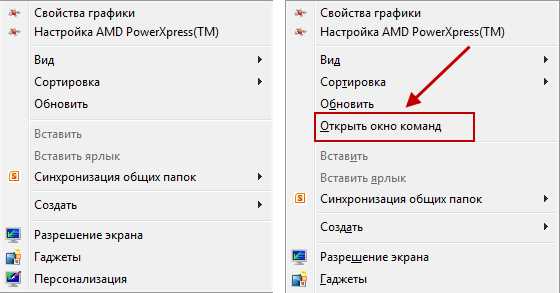
- Настройка dhcp сервера

- Почему браузер гугл хром долго загружается

- Виндовс 10 администратор заблокировал выполнение этого приложения

- Репорт системы

- Как записать на флешку образ убунту

- Кто чаще всего пользуется компьютером

- Как по айпи узнать айди

